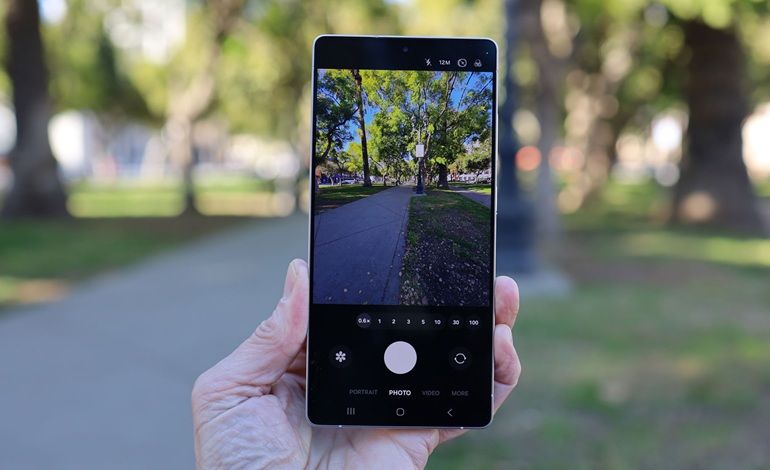
9 ویژگی دوربین سامسونگ که شما از آنها استفاده نمیکنید
دوربین گوشی سامسونگ شما بسیار قدرتمندتر از آن چیزی است که فکر میکنید. سامسونگ ویژگیهای فوقالعادهای را در زیر سطح پنهان کرده است. اگر فقط به نشانهگیری و عکاسی بپردازید، فرصتهای زیادی را از دست میدهید.
1. حالت Single Take
حالت Single Take دوربین سامسونگ گزینهای عالی برای کسانی است که در انتخاب عکس مناسب مشکل دارند. به جای ثبت تنها یک عکس، این ویژگی یک ویدیو کوتاه بین 3 تا 10 ثانیه ضبط میکند. سپس با استفاده از هوش مصنوعی، صحنه را تحلیل کرده و بهترین عکسها، کلیپهای آهسته، بومرنگها و عکسهای فیلتر شده را بهطور خودکار تولید میکند.
در برنامه دوربین، بر روی گزینه More > Single Take بزنید، سپس دکمه شاتر را فشار دهید و دوربین را به دور صحنه بچرخانید. دوربین بهطور معمول ویدیو را ضبط کرده و بهطور هوشمند بهترین عکسها را انتخاب میکند. سپس میتوانید بهترین عکس را همراه با کلیپهای تولید شده بهطور خودکار در برنامه گالری مشاهده کنید.
این ویژگی میتواند در عکاسی از لحظات اکشن، عکسهای گروهی یا لحظات خودجوش که به تنوع نیاز دارید، بدون نیاز به گرفتن چندین عکس، بسیار مفید باشد.
2. Scene Optimizer
اگرچه برنامه دوربین سامسونگ بهطور خودکار هر عکسی که میگیرید را بهبود میبخشد، فعالسازی Scene Optimizer میتواند این فرآیند را یک قدم جلوتر ببرد. این ویژگی قادر است سوژه یا صحنه موجود در کادر شما را شناسایی کرده و رنگها، کنتراست و نور را تنظیم کند تا عکسی کاملاً متعادل ایجاد کند.
Scene Optimizer میتواند بیش از 30 نوع صحنه مختلف را شناسایی کند، از جمله مناظر، غذا، حیوانات خانگی و حتی متن. به عنوان مثال، اگر در حال عکاسی از یک صحنه با نور کم هستید، بهطور هوشمندانه تصویر را روشن میکند بدون اینکه آن را بیش از حد روشن کند. به همین ترتیب، هنگام عکاسی از غذا، رنگها را تقویت میکند تا غذاها جذابتر به نظر برسند.
شما میتوانید به Settings > Intelligent optimization دوربین بروید تا Scene Optimizer را فعال کنید و خودتان آن را امتحان کنید. برعکس، اگر میخواهید عکسهای شما کمتر پردازش شده به نظر برسند، میتوانید این ویژگی را غیرفعال کنید.
3. Shot Suggestions
با وجود اینکه سختافزار دوربین گوشیهای سامسونگ بسیار باکیفیت است، اما اگر به زاویه و قاببندی توجه نکنید، عکسهای شما ممکن است متوسط به نظر برسند. در اینجا ویژگی پیشنهادات عکس به کمک شما میآید. این قابلیت بهصورت زنده صحنه شما را تحلیل کرده و راهنماییهای لازم را روی صفحه نمایش ارائه میدهد تا بتوانید عکسهای خود را بهصورت حرفهای قاببندی کنید.
پس از فعالسازی گزینه Shot Suggestions در تنظیمات برنامه دوربین، هنگام عکاسی یک راهنمای تراز و یک دایره کوچک را مشاهده خواهید کرد. این ابزار به شما کمک میکند تا سوژه خود را در مرکز قرار دهید و زاویهتان را بهبود ببخشید تا ترکیببندی متعادلتری داشته باشید. این پیشنهادات، حدس و گمان را از قاببندی حذف کرده و به شما این امکان را میدهند که بهراحتی بهترین عکسها را ثبت کنید.
4. GIF Recorder
اگرچه گوشیهای سامسونگ گلکسی شما امکان ایجاد GIF از تصاویر و ویدیوها را به سادگی فراهم میکنند، اما میتوانید بهطور مستقیم با استفاده از برنامه دوربین، آنها را ضبط کنید. برای این کار، به تنظیمات دوربین بروید و گزینه “Swipe Shutter button” را انتخاب کنید و سپس “Create GIF” را فعال کنید.
سپس میتوانید با کشیدن انگشت به پایین و نگهداشتن دکمه شاتر، شروع به ضبط یک GIF کنید. این ویژگی برای ضبط سریع انیمیشنهای کوتاه و ریلز بسیار مناسب است و نیازی به نصب برنامه جداگانه برای ایجاد GIF ندارد.

5. فرمانهای صوتی برای ضبط عکس و ویدیو
هنگام ضبط عکس و ویدیو، استفاده از دکمه شاتر همیشه ایدهآل نیست. در این موارد، فعالسازی فرمانهای صوتی میتواند یک گزینه مناسب باشد. این ویژگی بهویژه زمانی که از سهپایه استفاده میکنید یا سلفی میگیرید، بسیار مفید است و تجربهای بدون نیاز به دست را فراهم میکند.
برای فعالسازی این ویژگی، به تنظیمات دوربین بروید و در بخش “Shooting methods” گزینه “Voice commands” را روشن کنید. پس از فعالسازی، میتوانید با گفتن عباراتی مانند “Smile”، “Cheese”، “Capture” یا “Shoot” عکس بگیرید. برای ضبط ویدیو، کافی است بگویید “Record video”.
6. فعالسازی دکمه شاتر شناور
اگر شما هم از استفاده از دستورات صوتی خجالت میکشید و ترجیح میدهید به صورت دستی با گوشی خود تعامل کنید، میتوانید دکمه شاتر شناور را فعال کنید. این ویژگی به ویژه برای افرادی که گوشیهای بزرگ سامسونگ دارند بسیار مفید است، زیرا دسترسی به دکمه شاتر پیشفرض ممکن است دشوار باشد.
برای فعالسازی این گزینه، به تنظیمات دوربین بروید و در بخش Shooting Methods، گزینه دکمه Floating Shutter را فعال کنید. پس از فعالسازی، یک دکمه شاتر اضافی بر روی صفحه نمایش شما ظاهر میشود که میتوانید آن را به هر نقطهای که میخواهید بکشید و قرار دهید تا به راحتی به آن دسترسی داشته باشید.
به این ترتیب، نیازی به کشیدن انگشتان خود به صورت نامناسب نخواهید داشت و همچنین خطر افتادن گوشی در حین گرفتن سلفی یا عکاسی از زوایای دشوار را کاهش میدهید.
7. Director View
با استفاده از قابلیت Director View، شما میتوانید با گوشی سامسونگ خود به طور همزمان از دوربینهای جلو و عقب فیلمبرداری کنید. این ویژگی برای وبلاگنویسان، تولیدکنندگان محتوا و هر کسی که به دنبال ضبط واکنشهای زنده، مصاحبهها یا آموزشها در یک برداشت است، بسیار مناسب است.
برای فعالسازی Director View، اپلیکیشن دوربین را باز کرده و به بخش More > Director’s View بروید. سپس میتوانید بین حالت تصویر در تصویر یا تقسیم صفحه انتخاب کنید، بسته به اینکه چگونه میخواهید ویدیو را ضبط کنید. علاوه بر این، اپلیکیشن دوربین سامسونگ به شما این امکان را میدهد که هر دو فیلمبرداری را به عنوان فایلهای ویدیویی جداگانه ذخیره کنید، در صورتی که بخواهید فیلمها را به طور جداگانه ویرایش کنید.
8. Watermark
اضافه کردن واترمارک به عکسهای شما راهی عالی برای تقویت برند و جلوگیری از استفاده غیرمجاز است. به جای اینکه به صورت دستی واترمارک را به هر عکس اضافه کنید، میتوانید ویژگی واترمارک را در تنظیمات دوربین سامسونگ فعال کنید و این فرآیند را برای تمام عکسهای خود به صورت خودکار انجام دهید.
برنامه دوربین سامسونگ به شما کنترل کامل بر نحوه نمایش واترمارک میدهد. شما میتوانید متن، فونت و موقعیت واترمارک را به دلخواه خود تنظیم کنید تا با سبک شما هماهنگ باشد و ظاهری یکسان در تمام تصاویر شما ایجاد کند. همچنین میتوانید جزئیاتی مانند تاریخ و زمان را اضافه کنید تا به راحتی بتوانید عکسهای خود را بعداً مرجع کنید.
9. Quick Tap Shutter
ماژول دوربین دستیار Good Lock سامسونگ امکانات متنوع و قدرتمندی را که بهطور پیشفرض در دسترس نیستند، فعال میکند. این امکانات شامل HDR خودکار، نرمکردن تصویر و گزینههای پیشرفتهتر برای تایمر میشود. یکی از ویژگیهای کمتر شناختهشده آن، Quick Tap Shutter است که بهطور قابل توجهی تأخیر شاتر را کاهش میدهد. بهطور پیشفرض، اپلیکیشن دوربین سامسونگ زمانی که دکمه شاتر را رها میکنید، عکس را ثبت میکند.
اما با فعالسازی Quick Tap Shutter، اپلیکیشن دوربین بلافاصله پس از لمس دکمه، عکس را میگیرد. این تغییر به ظاهر کوچک، تأثیر زیادی در ثبت سوژههای سریعالحرکه، عکسهای اکشن یا لحظات گذرا که زمانبندی دقیق در آنها حیاتی است، دارد. پس از نصب ماژول دستیار دوربین، میتوانید به تنظیمات دوربین رفته و گزینه شاتر سریع لمسی را فعال کنید.



